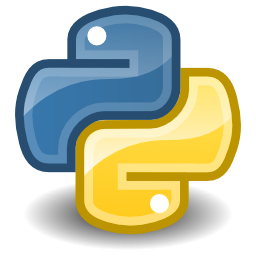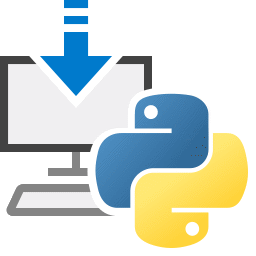Egret Pro一站式HTML5游戏开发工具
软件介绍
Egret Pro一站式HTML5游戏开发工具是一款专业的游戏开发软件,它来自白鹭科技,EgretPro被设计成一款可视化的游戏开发工具,这使得游戏玩法开发这一过程从游戏研发直接开发转移到了游戏设计师直接可视化配置,通过这种方式,游戏开发效率得到了很大的提升。

公司简介
北京白鹭时代信息技术有限公司(简称白鹭科技),作为HTML5领域的技术和服务提供商,致力于为移动互联网全行业提供技术解决方案与服务。2014年2月创立于北京,曾先后获得顺为资本、深创投和经纬创投等机构的多轮投资。为更好地推动HTML5游戏产业的全面发展,白鹭科技以技术为核心,从开发工具、游戏自研、游戏发行、广告、开发者人才培训等多个维度,全面打造移动游戏服务生态。
白鹭科技专注技术创新,攻克底层技术制约,为开发者带来一整套游戏研发解决方案,自主研发了白鹭引擎(Egret Engine)、白鹭加速器(Egret Runtime)、骨骼动画工具(Dragon Bones)、可视化编辑器(Egret Wing)等多款产品,可让开发者简单、高效的开发出移动游戏。
白鹭科技完整的游戏解决方案,已服务游戏、应用、营销、教育、AR/VR等全球多元领域,应用白鹭引擎开发的游戏已登录微信、QQ、Facebook、Line、KakaoTalk等社交平台。目前白鹭全球活跃开发者超350000人,并与小米、360、腾讯、百度、猎豹、微软等数百家公司达成深度合作。
软件优势
完善的2D和3D渲染引擎
EgretPro 分别支持 Egret2D 5.x 和 Egret3D 渲染器,通过EgretPro您可以轻松创建2D或3D游戏
可视化开发
EgretPro提供了强大的编辑器,并贯彻数据驱动开发的理念,简化开发流程,提升开发效率。支持Windows与MacOS系统
原生支持对战游戏
EgretPro内置了一套对战引擎,是您开发联机HTML5游戏的最佳选择
使用说明
使用起始界面
打开 Egret Pro 之后您可以看到如下界面。

起始界面有四个分页栏,分别是 最近打开 、 新项目 、 打开项目 和 引擎管理 ,您可以根据需求进行不同的选择。
最近打开
在这一部分您可以查看最近使用 Egret Pro 打开的项目并进行 打开项目、从目录中删除项目(注:该操作并不能删除项目本地文件夹)和打开项目所在文件夹 操作。

新项目
在这一部分您可以新建 空项目 或者 示例项目。示例项目含有 Egret Pro 为开发者提供的针对引擎各个功能组件的简单场景示例;而空项目则不包含示例场景,更适合已经熟悉 Egret Pro 操作的开发者进行新项目的实际开发。
您在选择红色框内的其中一种项目模式之后,还需要选择黄色框内项目的本地存储路径和引擎版本。

打开项目
在这一部分您可以使用 Egret Pro 打开本地项目仓库。
引擎管理
在这一部分您可以查看当前 Egret Pro 引用的所有引擎的版本。
您可以选择红框内 Egret Pro 在安装时为您安装在 Egret Pro 内部的引擎进行开发,也可以选择黄色框内的路径使用本地引擎进行开发。

编辑器界面
完成创建新项目或者打开本地项目之后,您可以看到如下编辑器界面,这是 Egret Pro 目前的主要开发界面。

Egret Pro 的编辑器界面分为五个部分,分别是 顶部工具栏 、 左侧游戏对象界面 、 中部编辑界面 、 右侧属性界面 和 底部资源管理器和控制台 。
顶部工具栏
Egret Pro 编辑器的工具栏目前可以进行部分快捷操作,比如编辑操作、窗口操作和创建游戏对象等操作。

左侧游戏对象界面
Egret Pro 编辑器的游戏对象结构为:
Root |-- GameEntity
开发者如果需要创建在场景中的游戏对象,需要先选中 Root 后才能进行操作。
开发者如果需要对场景中的游戏对象进行操作,只需要单击选中游戏对象后点击右键即可进行操作。

中部编辑界面
这一部分的操作可以参考 快速开始 中的指导方法。
右侧属性界面
Egret Pro 编辑器的属性界面提供游戏对象的各项属性,并且支持添加、修改和删除组件及其属性的操作。

底部资源管理器和控制台
Egret Pro 底部组件目前有两个界面,一个是资源管理器,另一个是控制台。控制台可以查看游戏开发编译过程中的反馈结果,资源管理器可以让开发者直观地查看项目的结构和资源结构,同时提供右键快捷操作的功能。


设置编辑环境
Egret Pro 推荐使用 Visual Studio Code 编辑您的项目代码, Egret Pro 能即刻查看的编译结果。
同时为您介绍 Egret Pro 所使用的的项目结构,以及您可能会使用到的项目设置的各项属性。
Egret Pro 项目结构
当您使用 Visual Studio Code 打开 Egret Pro 的项目之后,您能看到如下项目结构。在 Egret Pro 的项目中,我们推荐您把所有带代码资源放在 src 目录下,而所有游戏资源文件放在 resource 目录下。

项目配置
在项目中点击 开始 下拉菜单的 项目设置 选项,您能在右侧属性界面看到项目的全局组件及其属性。




您可以根据您的项目开发需求设置相应的全局变量属性,点击列表末尾的 apply 按钮进行保存。
- 相关软件